现在很多人在编辑文案或者写论文的时候,都是要设置目录的,那么,怎么样在WPS中设置目录呢?现在我们一起去看看吧!
一、设置文档的各级标题
1.打开要设置目录的文档,选中要设置为一级标题的内容,然后点击上方工具栏中标题1.
2.选中设置好的一级标题,点击工具栏中的格式刷,然后,将所有要设置为一级表题的文字都刷成同样的格式。
3.然后,再选中要设置为二级表题的内容,设置文档的二级标题。
4.依此类推,设置好各级表题,一般来说,文档设置三级表题就可以了。
二、生成目录
1.标题设置好后,把光标放到要插入目录的页面,然后点击wps右侧的小箭头,在下拉框里选择“插入”,在插入项中选择“引用”,在引用中选择“目录”。
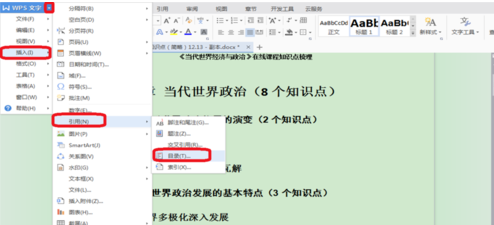
2.在弹出的目录选项卡中,设置标题和页码之间的前导符,系统默认的是圆点,也可以设置成小短线,最后点击确定。
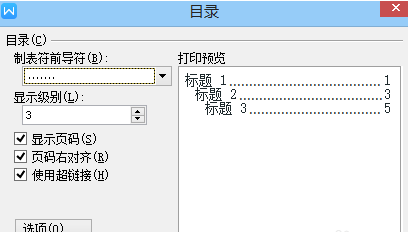
3.查看设置好的目录。不满意重新设置。
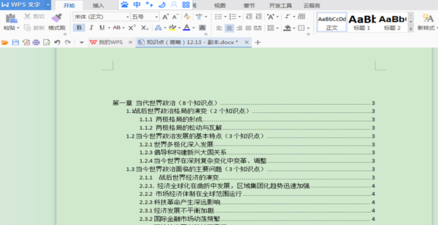
温馨提示:
想要设置好标题,就一定要先设置好标题,不然目录是生成不了的哟!



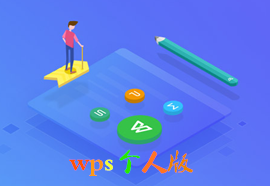
 下载
下载 
 下载
下载  下载
下载 

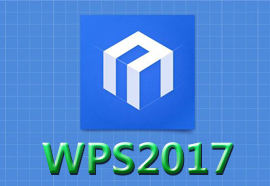
 下载
下载  下载
下载  下载
下载  下载
下载 
 下载
下载  下载
下载 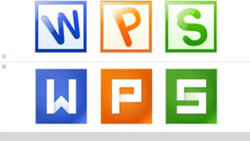
 下载
下载  下载
下载  下载
下载  下载
下载  下载
下载  下载
下载  喜欢
喜欢  顶
顶 难过
难过 囧
囧 围观
围观 无聊
无聊





